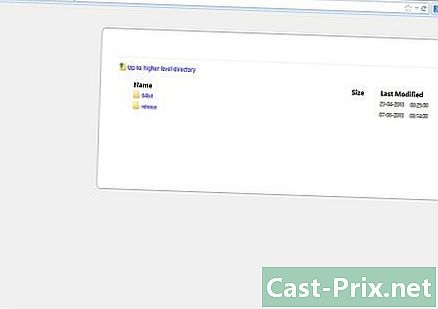Mac nasıl yeniden başlatılır
Yazar:
Laura McKinney
Yaratılış Tarihi:
4 Nisan 2021
Güncelleme Tarihi:
1 Temmuz 2024

İçerik
- aşamaları
- Yöntem 1 Apple menüsünü kullanma
- Yöntem 2 Kapatma penceresini kullanma
- Yöntem 3 Anahtarları kullanma
- Yöntem 4 Terminal Uygulamasını Kullanma
- Yöntem 5 Sert sıfırlama gerçekleştirme
- Yöntem 6 Uzaktan Erişimi Kullanma
Mac bilgisayarınız aniden çökerse veya yavaşlarsa, yeniden başlatma işlemi belleğini silmenize ve normal hızı geri yüklemenize yardımcı olabilir. Mac'inizi yeniden başlatmanın birkaç yolu vardır. Bilgisayarın karşılaştığı sorunlardan dolayı komutlara veya bazı programlara erişemediğinizde, yeniden başlatma işlemi yararlı olacaktır.
aşamaları
Yöntem 1 Apple menüsünü kullanma
-

Mac'inizin araç çubuğundaki Apple logosuna tıklayın. -

Tıklayın yeniden başlatma. -

Tekrar tıkla yeniden başlatma bilgisayarınızı yeniden başlatmak istediğinizi onaylamanız istendiğinde. Mac'iniz hemen yeniden başlatılacak.
Yöntem 2 Kapatma penceresini kullanma
-

Tuşlara aynı anda basın kontrol ve çıkartma Klavyenizdeki -

seçmek yeniden başlatma bir seçim yapmanız istendiğinde. Bilgisayarınız hemen kendini yeniden başlatır.
Yöntem 3 Anahtarları kullanma
-

Tuşlara aynı anda basın kontrol, siparişve çıkartma. Siparişinizi onaylamanız istenmeden bilgisayarınız anında yeniden başlatılır.
Yöntem 4 Terminal Uygulamasını Kullanma
-

Mac'in iskelesindeki uygulamalar klasörünü açın. -

açık kamu hizmetleri. -

Tıklayın uç. Terminal uygulama penceresi ekranda görünecektir. -

Terminal'e aşağıdaki komutu yazın: kapanma -r şimdi.- Veya komutları yazabilirsiniz. reboot veya yeniden başlat -q.
-

basın girmek Klavyenizdeki Mac'iniz kapatma işlemini başlatır ve hemen yeniden başlatır.
Yöntem 5 Sert sıfırlama gerçekleştirme
-

Sabit disk kullanımını gerektiren tüm programları kapatın. Örneğin, dosyaları bir USB sürücü ile sabit sürücü arasında taşıyorsanız, dosyalar bitene kadar bekleyin. -

Bilgisayarınız kapanana kadar Mac'inizdeki güç düğmesini basılı tutun. Bu işlem 2 ila 3 saniye sürer. -

Mac'inizi yeniden başlatmak için güç düğmesine tekrar basın.
Yöntem 6 Uzaktan Erişimi Kullanma
-

açık Tercih sistemleri Mac'inizden -

Simgesine tıklayın paylaşım. -

Seçeneğin yanındaki kutuyu işaretleyin Uzaktan bağlantı. -

Pencereyi kapat Sistem Tercihleri. -

Bir internet tarayıcısı açın ve http://google.fr. -

tip IP adresim nedir Arama çubuğunda tuşuna basın. girmek. Google IP adresinizi arama sonuçlarının üstünde gösterir. -

IP adresinizi yazın veya yazın. -

Aynı ağa bağlı başka bir bilgisayara erişin. -

Windows bilgisayar kullanıyorsanız Terminal veya Komut İstemi uygulamasına erişin. -

Bilgisayarınıza uzaktan bağlanmak için IP adresinizi Terminal'e kullanarak aşağıdaki komutu yazın: ssh kullanıcı adı @ ip_adresi. -

Kelimeyi yazın reboot Terminal’de düğmesine basın. girmek. Bilgisayarınız yeniden başlatılacaktır.